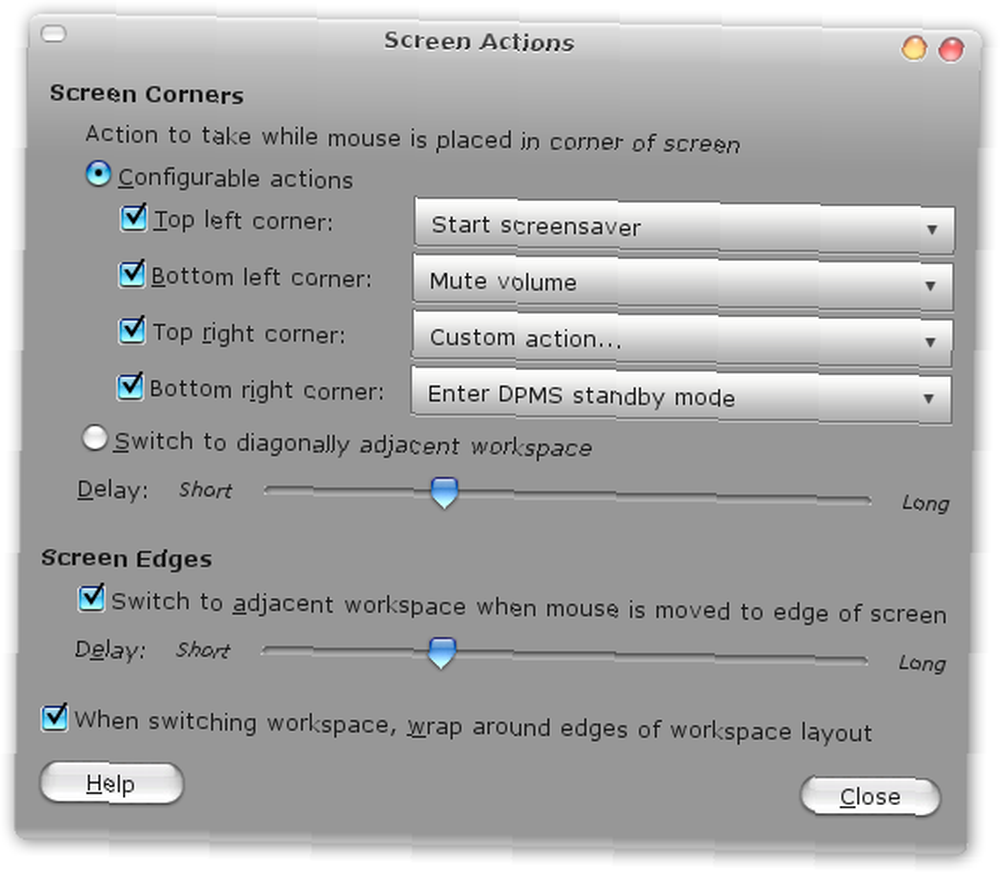
Lesley Fowler
0
3805
1147
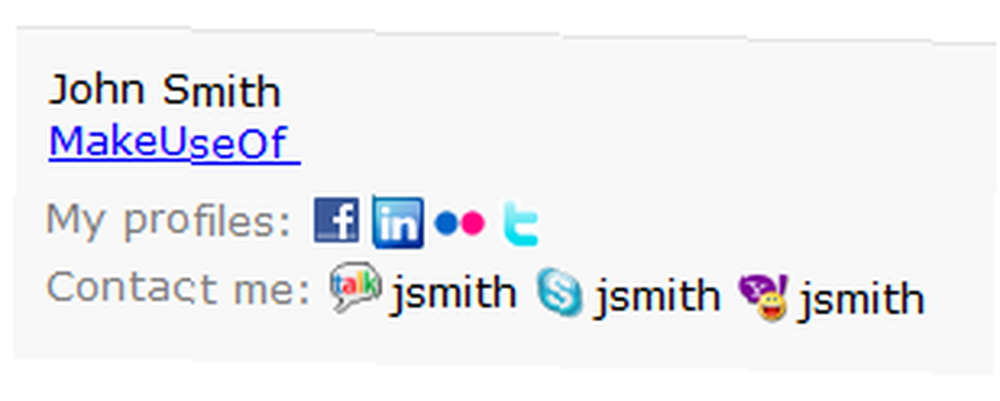 Váš e-mailový podpis 7 tipů pro vytvoření dokonalého profesionálního e-mailového podpisu 7 tipů pro vytvoření dokonalého profesionálního e-mailového podpisu Psali jsme hodně o tom, jak poslat e-mailem jako profesionál, ale jedním z aspektů, který se pravidelně přehlíží, je e-mailový podpis. Zde je návod, jak nastavit dokonalý profesionální e-mailový podpis. je možná tím, který ve vašich e-mailových zprávách nejvíce přispívá k osobnímu kontaktu. Dalo by se napsat formální dopis nebo si nechat chatovat, jeho podpis uzavírá konverzaci a přidává trochu navíc. Můžete sdělit svůj stav, pozici nebo hodnost ve formální komunikaci nebo informovat své přátele o tom, kde vás najdou, nejlépe to udělat v dolní části e-mailu s podpisy!
Váš e-mailový podpis 7 tipů pro vytvoření dokonalého profesionálního e-mailového podpisu 7 tipů pro vytvoření dokonalého profesionálního e-mailového podpisu Psali jsme hodně o tom, jak poslat e-mailem jako profesionál, ale jedním z aspektů, který se pravidelně přehlíží, je e-mailový podpis. Zde je návod, jak nastavit dokonalý profesionální e-mailový podpis. je možná tím, který ve vašich e-mailových zprávách nejvíce přispívá k osobnímu kontaktu. Dalo by se napsat formální dopis nebo si nechat chatovat, jeho podpis uzavírá konverzaci a přidává trochu navíc. Můžete sdělit svůj stav, pozici nebo hodnost ve formální komunikaci nebo informovat své přátele o tom, kde vás najdou, nejlépe to udělat v dolní části e-mailu s podpisy!
Zde je několik tipů, které můžete využít k získání více podpisů v Gmailu.
Pro různé účty používejte různé podpisy
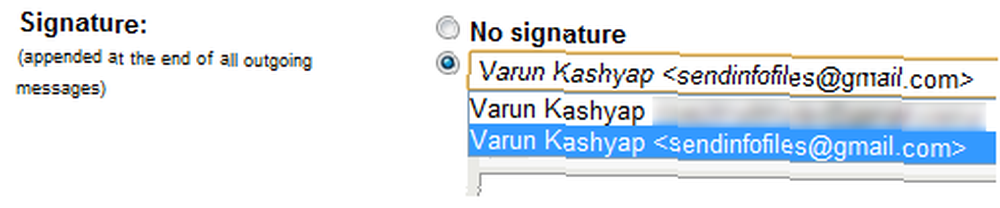
Gmail lze použít k propojení více e-mailových účtů Jak propojit více účtů Gmailu společně ve 4 jednoduchých krocích Jak propojit více účtů Gmailu společně ve 4 jednoduchých krocích Je bezpečné předpokládat, že máte více účtů Gmail. Věděli jste, že je můžete snadno propojit, abyste mohli přijímat a odesílat e-maily z jednoho hlavního účtu Gmail? . Můžete nejen sloučit e-maily ze všech těchto účtů do jediné doručené pošty, můžete se také jen přihlásit do jednoho účtu a odesílat e-maily jako různé účty. Příkladem mohou být vaše pracovní a domácí e-mailové účty dostupné prostřednictvím jednoho účtu Gmail. Je zřejmé, že pro každý z těchto účtů byste chtěli mít odlišné podpisy. To se provádí snadno pomocí podpisů v Gmailu.
Jednoduše přejděte na stránku nastavení a přejděte dolů do oblasti, kde můžete konfigurovat podpisy. Uvidíte rozevírací seznam všech vašich nakonfigurovaných účtů, pro které můžete vytvářet podpisy zvlášť.
Používejte podpisy ve formátu RTF
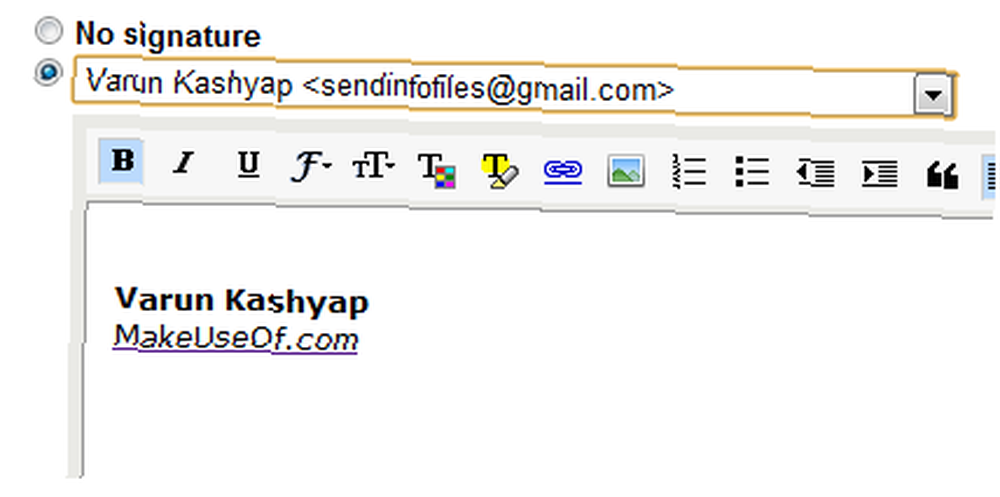
Když jste zde (viz výše), všimněte si, že pole podpisu nyní obsahuje tlačítka, která vám umožní změnit písmo, velikost textu a zahrnout do podpisu obrázky a hypertextové odkazy. Můžete je použít k vytvoření podpisů, které nejenže sdělují zprávu, kterou chcete, ale také se zobrazují stejně, jako byste chtěli. Pryč jsou dny, kdy byste se museli uchýlit k hackerům, aby získali podpisy naformátované podle vašich potřeb. Nyní to můžete udělat vše z podpisového pole.
Přidejte ke svým podpisům styl
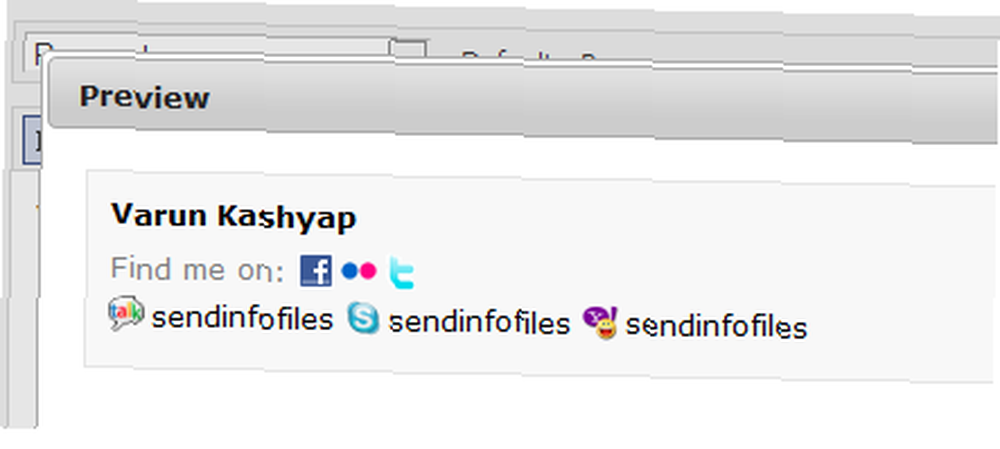
Možná jste slyšeli o WiseStamp, byl to jeden z našich oblíbených 2 snadných způsobů, jak propagovat svůj nejnovější blogový příspěvek s e-mailovým podpisem. 2 snadné způsoby, jak propagovat váš nejnovější blogový příspěvek s e-mailovým podpisem, a upřednostňované přístupy k získání bohatého textu a podpis na účet až do nedávné doby, kdy Gmail začal nabízet funkce nativně. Jak se ukazuje, WiseStamp, specializující se na e-mailové podpisy, stále nabízí mnoho, které můžete využít. Pro začátek stačí přidat svou sociální síť a kontaktní informace o chatu a WiseStamp zobrazí vše pěkně naformátované pomocí ikon, kliknutím na které by se otevřel váš profil sociální sítě.
I když to můžete udělat s Gmailem, měli byste najít ikony, udělat jim správnou velikost a poté je propojit jeden po druhém s vašimi profily. Udělej to, ale museli bychom říci, že WiseStamp to dělá lépe, pokud hledáte nějaké bling!
Přidejte dynamické uvozovky, vtipy nebo jiné odkazy
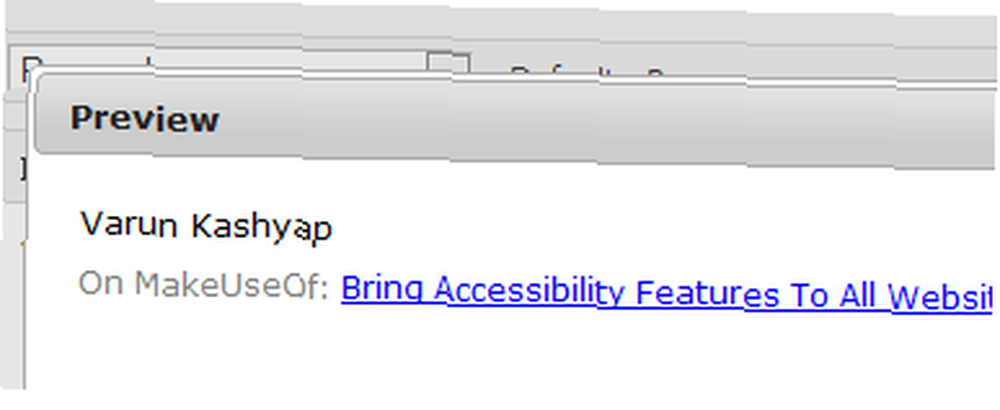
WiseStamp má také další trik do rukávů. Pomocí funkce RSS můžete do svého e-mailového podpisu vložit dynamické uvozovky, vtipy a další informace. Stačí zkopírovat a vložit odkaz na svůj oblíbený kanál RSS na kartě RSS a je dobré jít. Všimněte si, že název zdroje je to, co se zobrazí ve vašem podpisu, což by samozřejmě odkazovalo na místo, kde je položka umístěna..
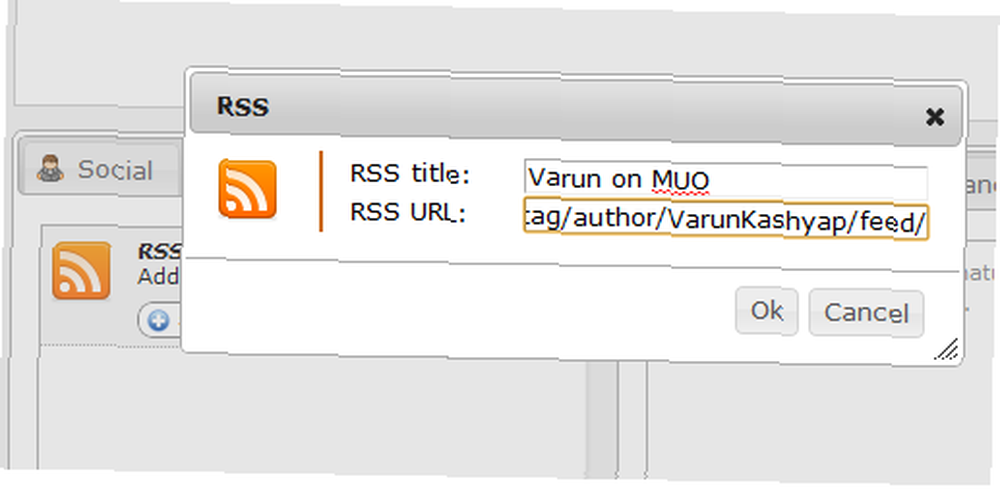
Přesuňte podpisy nad citovaný text

Je známo, že e-mailová vlákna jsou zdlouhavá. Přidejte několik žertovných kamarádů a pár LOL a LMAO později zjistíte, že citovaný text zabírá většinu vaší zprávy. Přestože Gmail dělá skvělou práci, když skrývá citovaný text, kdykoli je to možné, ostatní e-mailoví klienti nejsou tak mazaní. V takových dlouhých vláknech může být skutečně užitečné vložit vaše podpisy a odhlásit komentáře před spuštěním citovaného textu. To lze snadno provést povolením funkce Laboratoře Gmail, která se nazývá „Podpis Tweaks"
Použijte své vlastnoruční podpisy
Jaký lepší způsob, jak přidat do svého e-mailu osobní kontakt, než zahrnout svůj osobní podpis do svého vlastního rukopisu? Pokud tedy souhlasíte a toužíte po tom samém, můžete tak učinit. Zde je několik návrhů:
- Můžete se skutečně podepsat na kus papíru a dokument naskenovat (uložit jako obrázek) do počítače. Poté ji otevřete v editoru fotografií a použijte základní úpravu úrovní tak, aby pozadí bylo skutečně bílé (váš skener pravděpodobně dal odstín šedé). Ořízněte a změňte velikost na přiměřenou velikost a použijte ji ve svých podpisech prostřednictvím Gmailu nebo WiseStamp.
- Můžete také vyzkoušet YourFonts. Koncept je v zásadě stejný jako v bodě 1 výše, ale zde jen tisknete, zapisujete a naskenujete na kus papíru a YourFonts udělá zbytek za vás. Kromě podpisů získáte také vlastní písmo pro svůj rukopis, pokud jste vyplnili celou stránku.
I když v názvu zmiňuji Gmail explicitně jen proto, že se nám tolik líbí, Ultimate GMail Collection: více než 80 nástrojů a tipů Ultimate GMail Collection: více než 80 nástrojů a tipů, tři spodní části lze stejně dobře použít s ostatními webovými e-mailovými klienty stejně dobře. Všichni píšeme svá jména a kontaktní informace, ale není neobvyklé vidět lidi propagující sociální věci nebo získávání peněz pomocí jejich e-mailových podpisů.
Už jste někdy udělali něco podobného? Dejte nám vědět o chytrých způsobech, jak jste používali své e-mailové podpisy.











